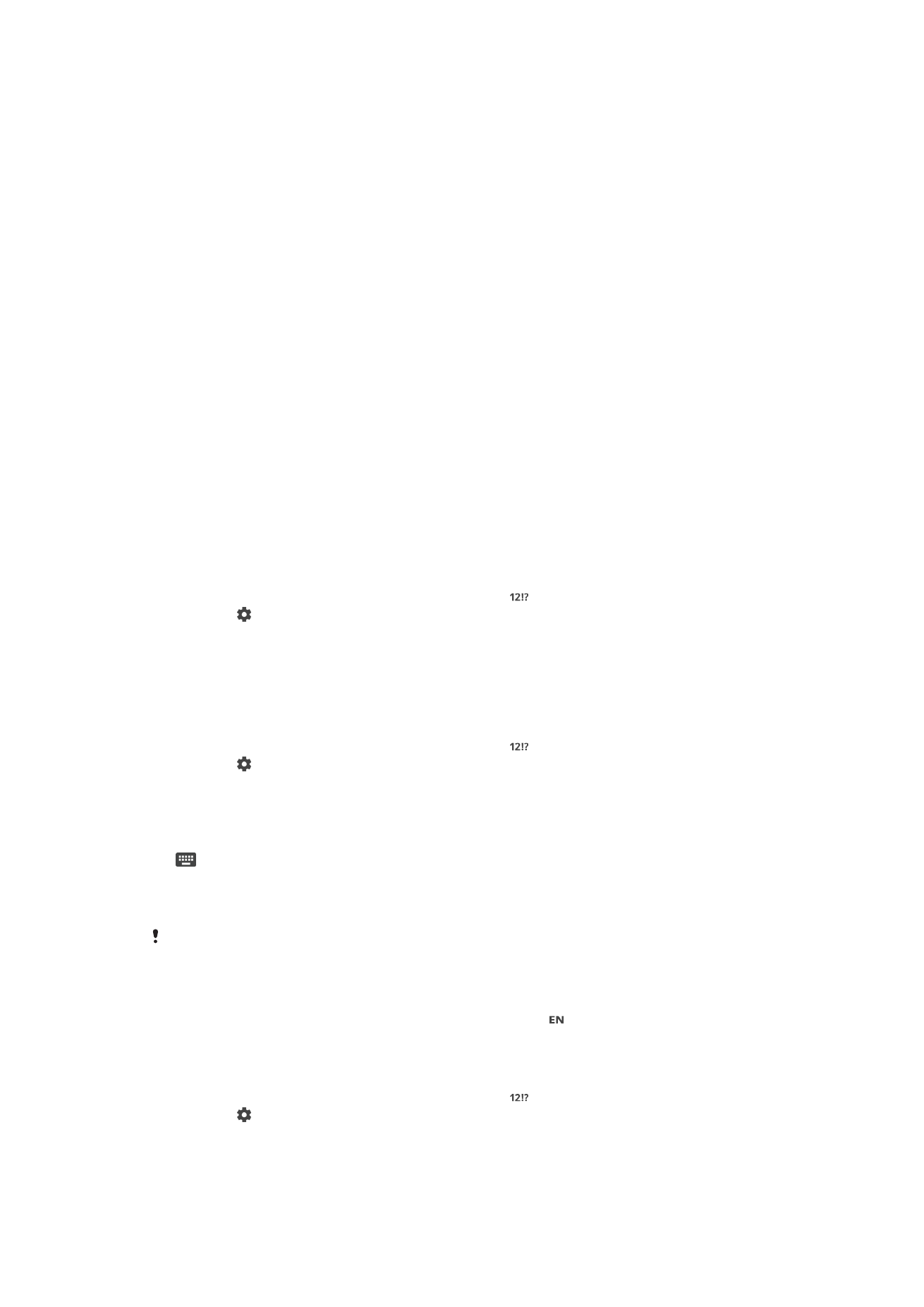
Näyttönäppäimistön mukauttaminen
Kun syötät tekstiä näyttönäppäimistöllä, voit käyttää näppäimistöasetuksia ja muita
tekstinsyöttöasetuksia, joiden avulla voit määrittää kirjoituskielten valinnat, tekstin
ennakoinnin ja korjauksen. Saat kielikohtaisia sanaehdotuksia poistamalla älykkään
kielentunnistustoiminnon käytöstä.
Näppäimistö voi opetella kirjoitustyylisi viestisovelluksissa kirjoittamiesi viestien ja muiden
sovellusten tietojen perusteella. Mukana on myös mukautusopas, joka opastaa
yleisimpien asetusten tekemisessä, jotta pääset nopeasti alkuun. Voit valita käyttöön
myös muita näppäimistöjä ja vaihdella näppäimistöjen välillä. Voit valita esimerkiksi kiinan-
tai japaninkielisen Xperia™-näppäimistön.
Näyttönäppäimistön asetusten käyttö
1
Kun kirjoitat tekstiä näyttönäppäimistöllä, napauta .
2
Napauta , napauta
Näppäimistöasetukset ja muuta sitten asetuksia haluamallasi
tavalla.
3
Jos halut lisätä kirjoituskielen tekstinsyötölle, napauta
Kielten kirjoittaminen ja
merkitse asiaankuuluvat valintaruudut.
4
Vahvista napauttamalla
OK.
Sanaehdotusasetusten muuttaminen
1
Kun kirjoitat tekstiä näyttönäppäimistöllä, napauta .
2
Napauta ja napauta sitten
Näppäimistöasetukset> Sanaehdotukset.
3
Valitse vaihtoehto.
Toisen näppäimistön valitseminen
1
Kun kirjoitat tekstiä näyttönäppäimistöllä, napauta näytön oikeasta alakulmasta
.
2
Valitse asetus.
Kirjoituskielen vaihtaminen näyttönäppäimistön avulla
Tämä toiminto on käytettävissä vain, jos olet lisännyt useita syöttökieliä ja jos älykäs
kielentunnistustoiminto on poistettu käytöstä tai jos valitsemissasi kielissä on muita kuin
latinalaisia merkkejä.
•
Kun kirjoitat tekstiä näyttönäppäimistöllä, napauta kirjoituskielikuvaketta, jos haluat
vaihtaa valittuja kirjoituskieliä. Voit napauttaa esimerkiksi , kunnes haluamasi
kirjoituskieli tulee näkyviin.
Kirjoitustyylin käyttäminen
1
Kun kirjoitat tekstiä näyttönäppäimistöllä, napauta .
2
Napauta ja napauta sitten
Näppäimistöasetukset > Käytä kirjoitustyyliäni ja
valitse lähde.
74
Tämä on julkaisun Internet-versio. © Tulostus sallittu vain yksityiskäyttöön.
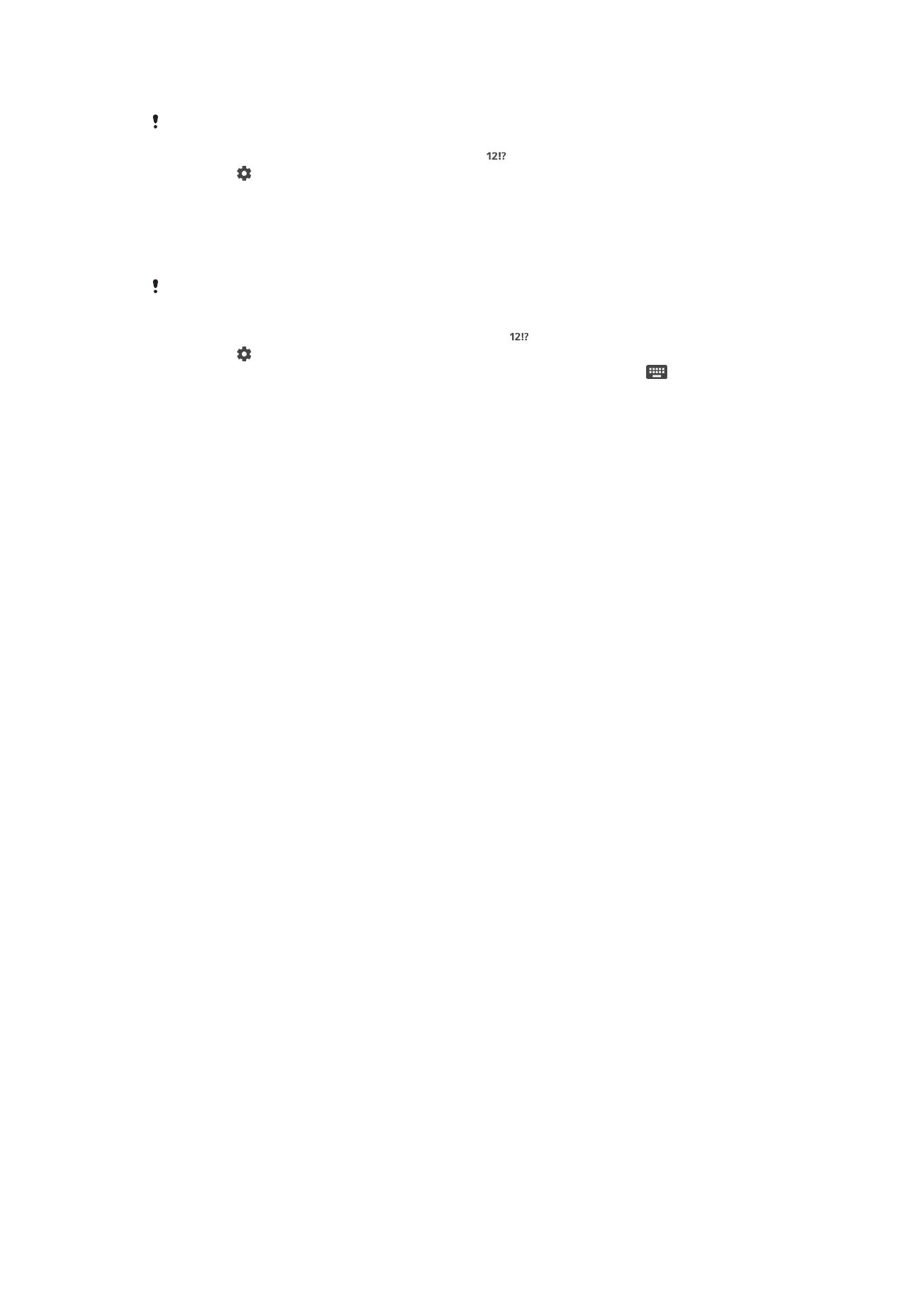
Älykkään kielitunnistustoiminnon ottaminen käyttöön tai poistaminen käytöstä
Älykäs kielentunnistus on saatavilla vain latinalaisia merkkejä käyttäville kielille.
1
Kun näyttönäppäimistö on näkyvissä, napauta .
2
Napauta ja napauta sitten
Näppäimistöasetukset.
3
Napauta
Kielten kirjoittaminen ja merkitse niiden kielten valintaruudut, joita haluat
käyttää.
4
Napauta
Älykäs kielen tunnistus -liukusäädintä.
Näppäimistöasettelun valitseminen
Näyttönäppäimistöön saatavilla olevia eri asetteluja ei välttämättä saa kaikilla kielillä. Voit valita
eri näppäimistöasetteluja kullekin kirjoituskielelle.
1
Kun kirjoitat tekstiä näyttönäppäimistöllä, napauta .
2
Napauta ja napauta sitten
Näppäimistöasetukset.
3
Napauta
Kielten kirjoittaminen ja napauta sitten kirjoituskielen vierestä .
4
Valitse näppäimistöasettelu.
5
Vahvista napauttamalla
OK.
75
Tämä on julkaisun Internet-versio. © Tulostus sallittu vain yksityiskäyttöön.